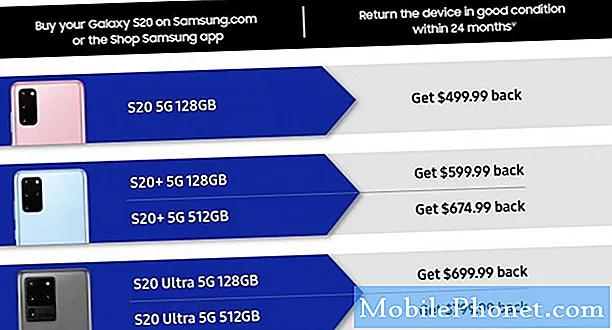Välkommen till en annan del av vår felsökning där vi syftar till att hjälpa våra läsare som äger #Samsung #Galaxy # J6 att lösa problemen som de upplever med sin telefon. Detta är det senaste tillskottet till J-serien av smartphones som är mest känd för att ha bra specifikationer samtidigt som de prissätts inom budgetområdet. Den här telefonen har en 5,6 tums Super AMOLED-skärm och använder Exynos 7870-processor kombinerad med 4 GB RAM. Även om detta är en enhet med god prestanda, finns det tillfällen då vissa problem kan uppstå som vi kommer att ta itu med idag. I den här senaste delen av vår felsökningsserie kommer vi att ta itu med Galaxy J6 fortsätter att starta om problemet.
Om du äger en Samsung Galaxy J6 eller någon annan Android-enhet för den delen är du välkommen att kontakta oss med det här formuläret. Vi hjälper dig gärna med alla problem du har med din enhet. Detta är en gratis tjänst vi erbjuder utan några strängar kopplade till det. Vi ber dock att när du kontaktar oss försöker vara så detaljerade som möjligt så att en korrekt bedömning kan göras och rätt lösning kan ges.
Hur du fixar Samsung Galaxy J6 slumpmässigt omstart
Problem: Hej, jag äger en J6 från ungefär två månader. Men nyligen har jag märkt att när jag använder mycket min telefon, tenderar den att starta om själv. Det överhettas också. Jag gick också till Samsung för att få dem att kontrollera det och de gjorde en fabriksåterställning. Efter det fungerade min telefon bra men igen efter några dagar startade den av sig själv två gånger. Plus att min telefon släpar mycket. Jag undrade om allt detta beror på överanvändningen av enheten. Kan du snälla ge mig några förslag? Tack!
Lösning: Innan du felsöker problemet är det bäst att se till att din telefon körs med den senaste programvaruversionen. Om en uppdatering är tillgänglig bör du ladda ner och installera den först i din telefon.
Ta bort micro SD-kortet
När kortet du använder utvecklar några skadade sektorer kommer telefonen att ha svårt att få åtkomst till data i det som vanligtvis kommer att få enheten att starta om. Om din telefon har ett micro SD-kort installerat föreslår jag att du tar bort det först eftersom det kan orsaka problemet.
Utför en mjuk återställning
Uppdatering av telefonprogramvaran kan vanligtvis lösa mindre programrelaterade problem som uppstår på enheten. För att utföra en mjuk återställning trycker du bara på och håller ner både ström- och volymknapparna tills enheten startar om.
Kontrollera om problemet uppstår i felsäkert läge
Det finns tillfällen när en app som du laddade ner och installerat i din telefon kan orsaka detta problem. För att kontrollera om så är fallet måste du starta telefonen i felsäkert läge eftersom endast de förinstallerade apparna får köras i det här läget.
- Stäng av enheten.
- Håll strömbrytaren intryckt i en eller två sekunder för att slå på enheten.
- När Samsung-logotypen visas håller du ned volym ned-knappen tills låsskärmen visas.
Om telefonen inte slumpmässigt startar om i det här läget kan problemet orsakas av en app du laddade ner. Ta reda på vilken app det här är och avinstallera det.
Torka av cachepartitionen på telefonen
Din telefon lagrar vanligtvis de mest använda data i en speciell partition i sitt lagringsutrymme. Detta gör att enheten kan springa snabbare vilket möjliggör en bättre Android-upplevelse. Det finns dock fall där dessa data kan bli skadade och orsaka problem på telefonen. För att eliminera denna möjlighet måste du torka telefonens cachepartition från återställningsläget.
- Stäng av mobilen.
- Håll ned hem- och volym UPP-tangenterna och håll sedan ned strömbrytaren.
- När Samsung Galaxy J6-logotypen visas på skärmen släpper du strömbrytaren men håller kvar hem- och volym upp-knapparna.
- När Android-logotypen visas kan du släppa båda knapparna och låta telefonen vara i cirka 30 till 60 sekunder.
- Använd Volym ned-tangenten för att navigera genom alternativen och markera ”torka cachepartition.”
- När du väl har markerat kan du trycka på strömbrytaren för att välja den.
- Markera nu alternativet ”Ja” med volym ned-knappen och tryck på strömbrytaren för att välja det.
- Vänta tills telefonen har rensat cachepartitionen. När du är klar markerar du ”Starta om systemet nu” och trycker på strömbrytaren.
- Telefonen startas om
Utför en fabriksåterställning
Ett sista felsökningssteg som du bör överväga är en fabriksåterställning som återställer telefonen till dess ursprungliga fabrikstillstånd. Eftersom din telefondata kommer att raderas under processen bör du först skapa en säkerhetskopia innan du fortsätter.
- Stäng av mobilen.
- Håll ned volym upp-knappen och hem-tangenten och håll sedan ned strömbrytaren.
- När enhetens logotypskärm visas släpper du bara strömbrytaren
- När Android-logotypen visas släpper du alla knappar (”Installera systemuppdatering” visas i cirka 30 - 60 sekunder innan du visar alternativet för Android-systemåterställningsmenyn).
- Tryck på Volym ned-knappen flera gånger för att markera ”torka data / fabriksåterställning.”
- Tryck på strömbrytaren för att välja.
- Tryck på volym ned-knappen tills ”Ja - ta bort all användardata” är markerad.
- Tryck på strömbrytaren för att välja och starta huvudåterställningen.
- När huvudåterställningen är klar markeras ”Starta om systemet nu”.
- Tryck på strömbrytaren för att starta om telefonen.